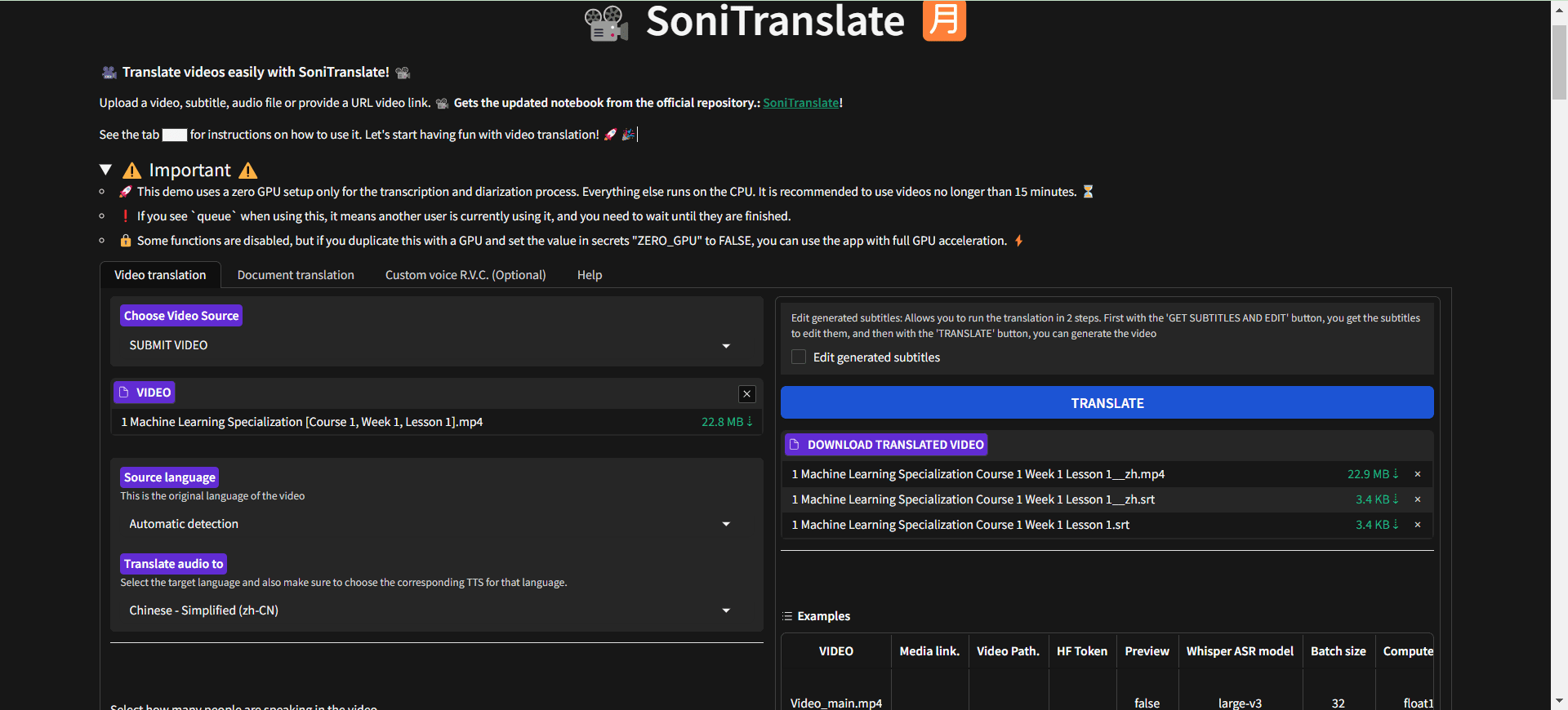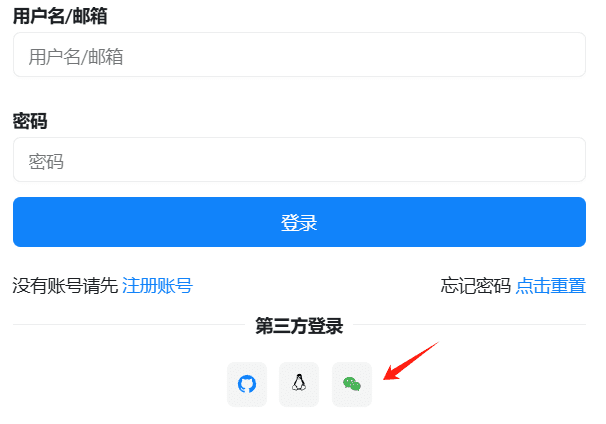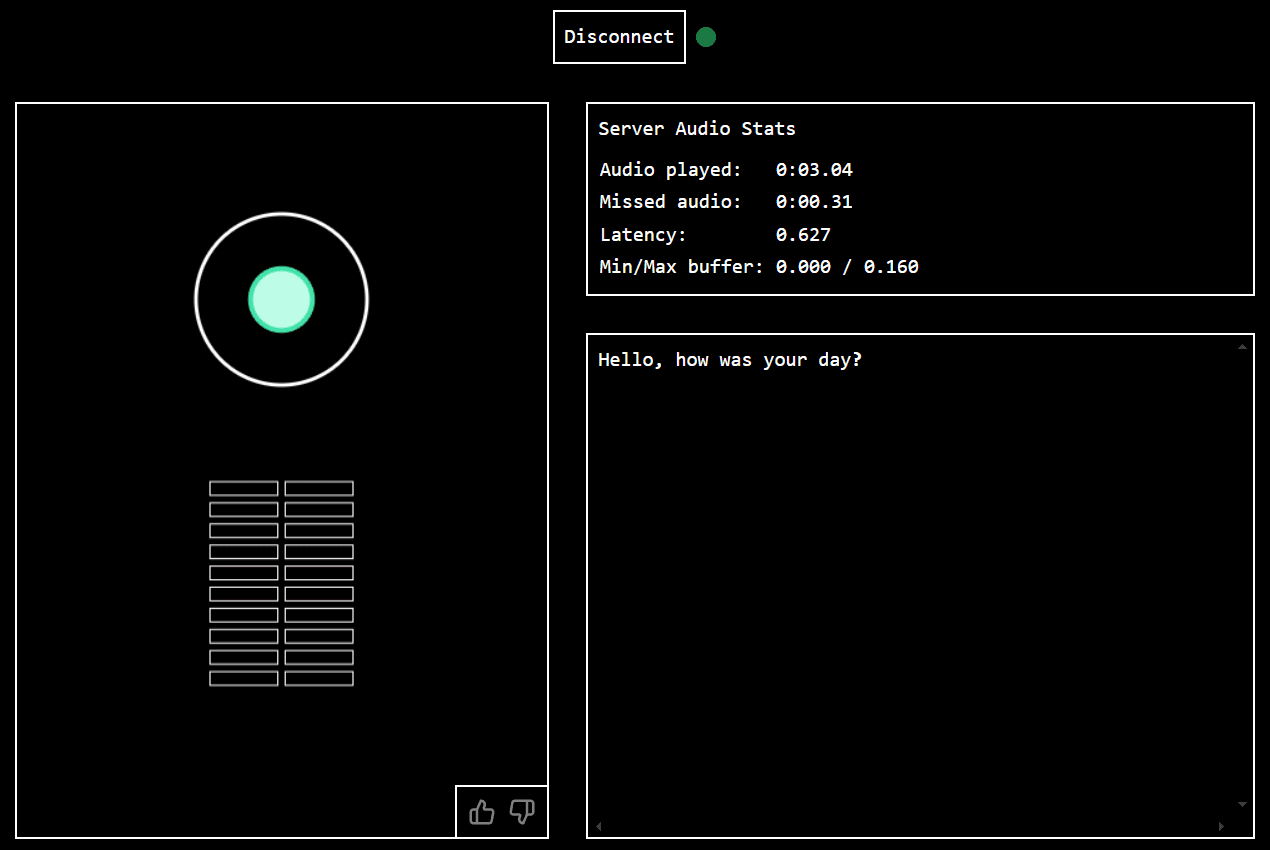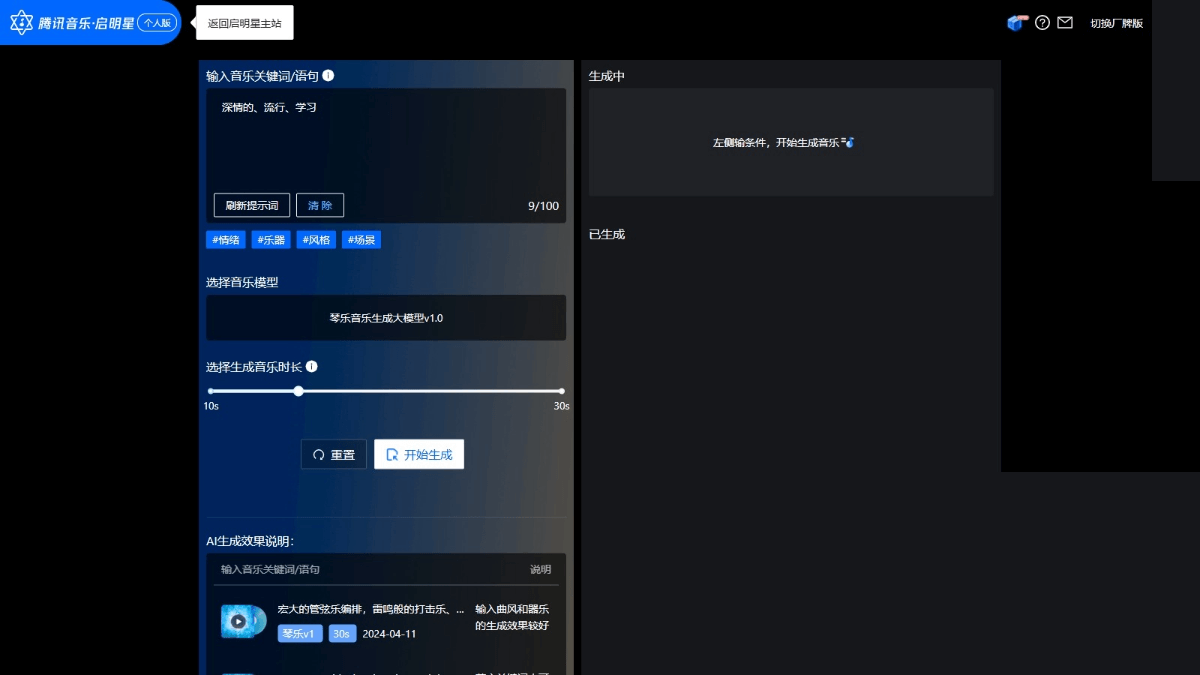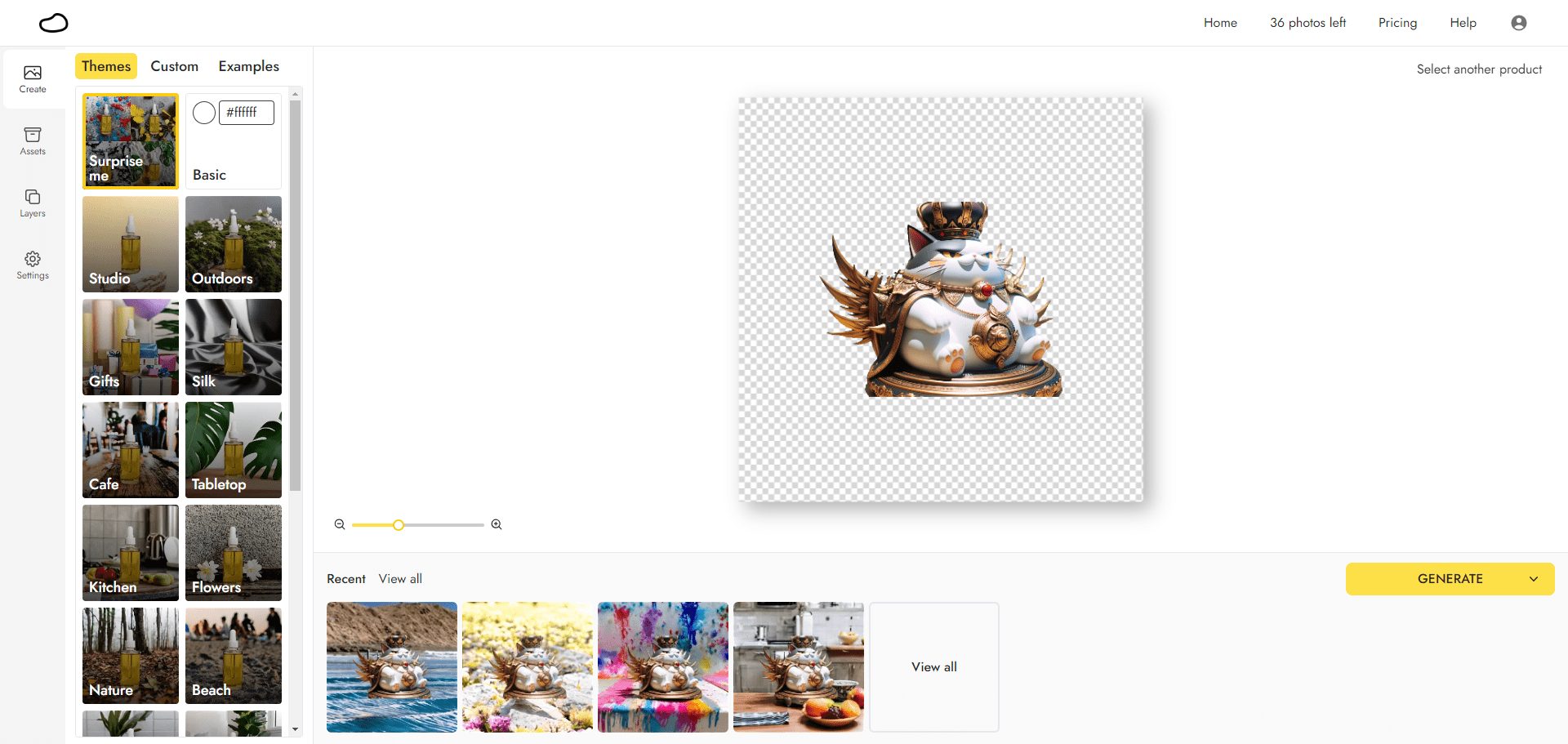SoniTranslate: Solución de código abierto para el doblaje de traducción de vídeo, doblaje múltiple, ajuste de velocidad e imitación del sonido original.
Últimos recursos sobre IAActualizado hace 1 año Círculo de intercambio de inteligencia artificial 82.9K 00
Introducción general
SoniTranslate es una herramienta de doblaje multilingüe de vídeo potente y fácil de usar, diseñada para ofrecer una solución de traducción de vídeo y audio sincronizado. Utiliza tecnologías avanzadas de reconocimiento de voz y traducción automática para traducir contenidos de vídeo a varios idiomas y mantener el audio sincronizado. El proyecto, basado en la biblioteca Gradio, ofrece una interfaz web fácil de usar y compatible con varios idiomas y formatos de salida para creadores de contenidos y usuarios que necesiten traducir vídeos multilingües.
Cuaderno Colab: https://colab.research.google.com/github/R3gm/SoniTranslate/blob/main/SoniTranslate_Colab.ipynb

- Demostración en línea: https://huggingface.co/spaces/r3gm/SoniTranslate_translate_audio_of_a_video_content
Lista de funciones
- traducción de vídeosTraduce contenidos de vídeo a varios idiomas.
- audio sincronizado: Mantén el audio traducido sincronizado con el vídeo.
- Soporte multilingüeSoporte de traducción para más de 80 idiomas.
- Generación de subtítulos: Generación automática de archivos de subtítulos traducidos.
- sustitución del hablaSustituye el discurso original del vídeo por un modelo TTS.
- interfaz fácil de usarInterfaz web fácil de usar basada en la biblioteca Gradio.
- Múltiples formatos de salidaSoporta la salida de formatos MP3, MP4, MKV, WAV y OGG.
Utilizar la ayuda
Proceso de instalación
- Preparar el entornoAsegúrese de que los controladores NVIDIA y CUDA 11.8.0 están instalados.
- Instalar FFmpeg: Para procesar archivos de vídeo y audio.
- Instalar SoniTranslate::
- Clonar un repositorio GitHub:
git clone https://github.com/R3gm/SoniTranslate.git - Vaya al catálogo de proyectos:
cd SoniTranslate - Crear y activar un entorno Conda:
conda create -n sonitr python=3.8(matemáticas) géneroconda activate sonitr - Instale la dependencia:
pip install -r requirements.txt
- Clonar un repositorio GitHub:
- Ejecutar la aplicación::
- Inicie la aplicación:
python app_rvc.py - Abra su navegador para acceder a la URL local: http://127.0.0.1:7860
- Inicie la aplicación:
Proceso de utilización
- Cargar vídeoCarga el archivo de vídeo a traducir en la interfaz web.
- Seleccionar idioma: Selección de la lengua de destino de la traducción.
- Opciones de configuraciónConfigure opciones como la generación de subtítulos, el reemplazo de voz, etc., según sea necesario.
- Iniciar la traducciónHaga clic en el botón "Iniciar traducción" y espere a que se complete la traducción.
- Descargar resultadosDescarga el archivo de vídeo, audio o subtítulos traducido una vez finalizada la traducción.
Pasos detallados
- Cargar vídeoHaga clic en el botón "Cargar vídeo" para seleccionar un archivo de vídeo local para cargar.
- Seleccionar idiomaSeleccione el idioma que desea traducir en el menú desplegable "Idioma de destino".
- Opciones de configuración::
- Generación de subtítulosMarque la opción "Generar subtítulos", el sistema generará automáticamente los archivos de subtítulos traducidos.
- sustitución del habla: Al marcar la opción "Sustitución de voz", el sistema sustituirá la voz original del vídeo por el modelo TTS.
- Iniciar la traducciónHaga clic en el botón "Iniciar traducción" y el sistema empezará a procesar el vídeo y a traducirlo.
- Ver progreso: Comprueba el progreso actual de la traducción en la columna "Progreso de la traducción" y espera a que se complete.
- Descargar resultadosUna vez finalizada la traducción, haz clic en el botón "Descargar", selecciona el formato de salida deseado (MP3, MP4, MKV, WAV u OGG) y descarga el archivo resultante.
© declaración de copyright
Derechos de autor del artículo Círculo de intercambio de inteligencia artificial Todos, por favor no reproducir sin permiso.
Puestos relacionados

Sin comentarios...